Nicht-destruktives Arbeiten
Heute kann man in Photoshop eine Datei so aufbauen, dass man jeden einzelnen Anpassungsschritt nachträglich entweder direkt oder mit nur minimalem Aufwand anpassen oder zurücknehmen kann – ohne immer wieder von vorn anfangen zu müssen. Dieses nicht-destruktive Vorgehen ist toll, aber ist es auch immer notwendig?

Tatsächlich machen sich viele Anwender das Leben in Photoshop oft schwerer als es sein muss. Filter werden nur als Smartfilter angewendet, da pro Filter nur eine Maske möglich ist, wird immer weiter verschachtelt, für jede noch so kleine Korrektur wird eine eigene Ebene erstellt, statt Pixel einfach zu löschen wird eine Maske erstellt und der ausgeblendete Pixelmüll von Bearbeitung zu Bearbeitung mitgeschleppt … Und sehr schnell kommt auf diese Art und Weise ein riesiges Gigabyte-Monster von Photoshop-Datei zustande, bei dem selbst der Ersteller nicht mehr so richtig durchschaut, welche Korrektur nun wo und in welchem Smartobjekt versteckt ist.
Nicht-destruktiv ist super …
Verstehen Sie mich nicht falsch: Es ist toll, dass man sich bis zum Schluss der Bearbeitung alle Möglichkeiten offen halten kann. Gründe dafür gibt es genug:
Für mich als Photoshop-Trainer natürlich schon deshalb, weil ich so später genau nachvollziehen und auch zeigen kann, wie ein Bild von mir Schritt-für-Schritt entstanden ist.
Für Dienstleister, die Bildbearbeitung im Auftrag für andere machen, ist nicht-destruktives Vorgehen fast schon eine Notwendigkeit – es sei denn Sie haben zu viel Zeit beziehungsweise diese Zeit wird Ihnen auch entsprechend bezahlt. Denn bei Aufträgen ist es oft so, dass das, was dem Kunden heute gefällt, morgen schon nicht mehr wahr ist. „Bitte das Auto ein Stück mehr nach rechts“ (morgen: „nach links“), „Den Lack bitte etwas heller und etwas blauer“ (morgen: „etwas dunkler und nicht ganz so blau“), „Können Sie bitte die Person im Hintergrund entfernen?“ (morgen: „Oh, die Person war ein wichtiges Firmenmitglied, bitte wieder einblenden!“).
Wenn Sie solche Auftragsarbeiten durchführen, indem Sie – wie in vielen Youtube-Tutorials notorisch gezeigt wird – die Datei alle paar Arbeitsschritte auf die Hintergrund-Ebene reduzieren – dann haben Sie viel Spaß, wenn es denn Änderungswünsche gibt, weil Sie immer wieder von vorn mit der Bearbeitung anfangen dürfen …
… aber:
Wenn Sie aber „nur“ für sich selbst an Ihren eigenen Werken arbeiten, müssen Sie sich dann wirklich ALLES offenhalten? Wohl nur, wenn Sie selbst nicht wirklich wissen, was Sie wollen, wenn Sie keine klare Idee oder Vision Ihres Bildes haben. So lange Sie also kreativ spielen und ausprobieren, wirft man natürlich keine Informationen weg.
Aber wenn Sie auf einer leeren Ebene alle Pickel sauber weggestempelt haben – wozu brauchen Sie diese Ebene später noch? Falls Sie irgendwo einen Pickel vergessen haben? Dazu brauchen Sie die Ebene nicht mehr. Falls Sie einen Pickel zu viel retuschiert haben? Oh, das geht? 😉 Nein, in solchen Fällen können Sie so eine Ebene problemlos mit vorherigen Bearbeitungsschritten zusammenfassen. Einzig den originalen würde ich immer behalten – schon für einen Vorher/Nachher-Vergleich, wenn sie so einen später online zeigen möchten.
Oder wenn Sie ein winziges Detail (zum Beispiel einen Vogel) aus einem großen Bild mit einer Maske freigestellt haben – wozu müssen Sie all die ausgeblendeten Pixel in der Hinterhand behalten? Wenden Sie die Maske an, wenn Sie meinen, dass der Freisteller fertig und gut genug ist. Ebenso können Sie ein Smartobjekt mit angehängtem Smartfilter ruhig zu einer normalen Pixelebene rastern, wenn Position und Filterwirkung feststehen. Die Dateigröße und die Performance in Photoshop wird es Ihnen vor allem auf langsameren Rechnern danken!
Quick & Dirty
Vor allem machen es sich durch diesen „Nicht-Destruktivitätswahn“ den Photoshop-Alltag oft schwerer als nötig. Und genau darum geht es in meiner Photoshop-Akademie in DOCMA 67. Ich stelle Ihnen einige Werkzeuge vor, mit denen Sie schnell und unkompliziert zum Ziel kommen: Weichzeichnen, Scharfzeichnen, Umfärben, Freistellen, Farbstich entfernen und schnelle Maskenkante-Retusche … auf möglichst unkomplizierte Art und Weise. Schauen Sie mal rein.
Ein Beispiel ist der »Magische Radiergummi«, den ich selbst schon fast vergessen hatte:
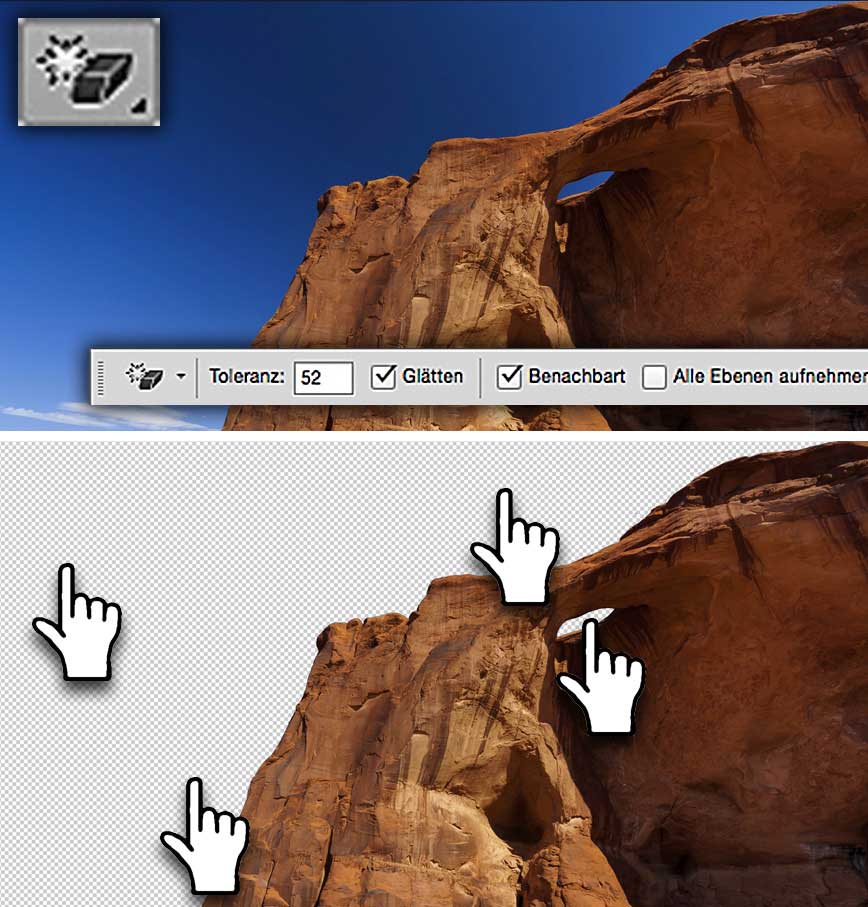
Möchten Sie schnell und unkompliziert recht einheitliche Flächen wie etwa den Himmel in einer Ebene löschen, dann geht das intuitiv Klick für Klick mit dem Werkzeug »Magischer Radiergummi«. Er ist im Prinzip nichts anderes als das »Zauberstab-Werkzeug« mit eingebauter Sofortlöschung der ausgewählten Bereiche. Eine niedrige »Toleranz« lässt hierbei nur das Löschen sehr ähnlicher Farben zu, »Benachbart« beschränkt das Löschen auf zusammenhängende Flächen.
Also, kennen Sie die Möglichkeiten von Photoshop, aber machen Sie sich nicht zum Sklaven von bestimmten Werkzeugen oder Workflows! Wenn Sie wissen, was Sie wollen, lassen Sie sich einfach treiben! 😉
Beste Grüße,
Olaf












Ich arbeite u.a. mit Photoshop (für prof. Printprodukte u.a.) seit mehr als 10 Jahren. Ich habe viele grausame Wendungen 🙂 des Workflow-Schicksals erlebt und einiges dabei gelernt:
1. Die Arbeitsweise mit Photoshop über einen gewissen Punkt hinaus zu analysieren und über Bearbeitungsschritte zu debattieren, ist ein Faß ohne Boden – oder der Versuch, eine Sisyphos-Arbeit „optimieren“ zu wollen.
2. Wer nicht täglich bearbeitet, vergisst irgendwann dies und jenes wieder.
3. Die Software entwickelt sich ständig weiter, sie egalisiert vieles, was man vorher erlernt hat.
4. Es gibt viele Profis, die alle ihre eigenen Weg haben und dies auch öffentlich darstellen. Am Ende … siehe Punkt 1.
Mit der Zeit hat sich bei mir – auch bedingt durch den teils enormen zeitlichen Aufwand der Arbeiten – folgendes Verfahrensmodell herausgestellt:
5. Immer wieder irgendwo nachzulesen, wie man einen Workflow angehen könnte, bringt auf Dauer nichts. Denn es kostet nur noch mehr Geld und Zeit. Und es ist – siehe Pkte. 1./2./3./4. – ein Faß ohne Boden.
Ich habe vor Jahren aufgehört, mir Bücher und Zeitschriften zu kaufen, über Photoshop etc. Denn es bringt nur denen was, die Geld damit verdienen. – Wenn man das Programm einmal solide verstanden hat, ist man auf der sicheren Seite. der Rest erschließt sich nach und nach – wenn man es braucht.
6. Am besten ist, man weiss, in welchem Druck- oder Anzeigeformat das Ergebnis erscheinen soll, dann kann man auch gezielt den Aufwand steuern. Ich bspw. frage den Kunden immer: „Wie groß ist das angezeigte/ausgedruckte Bild?“
Die Unterschiede zwischen einem Postkartenmotiv und einem großformatigen Print machen sehr, sehr viele Arbeitstunden aus.
Es wäre ausgesprochen töricht, ohne „Zielinformation“ ein Bild bearbeiten zu wollen.
7. Weil die Vorauswahl getroffen worden ist (siehe kt. 6.), wie groß der technische Aufwand für ein Bildprodukt sein muss, kann man sich bestimmte Arbeitswege in Photoshop ersparen, bzw. kann man diese vereinfachen und modifizieren. Da benötigt man dann diesen und jenen „Trick“ erst gar nicht, weil er eh keine Auswirkungen auf das Endprodukt hat (man sieht das nicht).
8. Weil die Arbeit in Photoshop von so vielen Faktoren abhängt, die einen Einfluß auf den Aufwand haben, halte ich eine intuitive Arbeitsweise auf Dauer für besser.
Was man bereits von sich aus kann, festigt sich. Was man in time (notgedrungen) dazulernt, festigt sich auch. „Learning by Doing“ hat sich für mich als die beste Methode herausgestellt. Das Schöne dabei: Man schleppt sich nicht mit Wissen ab, das man nicht braucht und das dann irgendwann doch wieder verloren geht.
9. Für mich hat sich das Behalten von verschiedenen Dateiversionen als sinnvoll erwiesen. Diese werden einerseits als Backup abgespeichert und gleichzeitig für den neuen Durchlauf in die nächste Stufe des Workflows verwendet. Beispiel:
„Version 1 – Basisbearbeitung“
„Version 2 – Tuning Grundstrukturen“
„Version 3 – Feintuning …“
„Version 4 – Nachkorrektur“
„Version 5 – Umwandeln der Datei in Zielfarbraum und Endgröße“
Nebeneffekt: Eine Datei wächst nicht auf Gigabyte an.
Man kann im Notfall „zurückgehen“, ohne schwerwiegende Verluste zu erleiden. Dateizerstörung/Arbeitsverlust aufgrund Absturz des Systems etc. hat keine gravierenden Folgen.
Backups sollten grundsätzlich parallel auf einem Backup-Medium abgelegt werden!
Wer Dateien bearbeitet, sollte also vorher die mögliche Zielgröße des Bildes immer im Blick haben. Hier entscheidet sich bereits sehr viel über den Bearbeitungsworkflow und die anzuwendenden Werkzeuge.
Printgröße geht vor Monitoranzeige. Logisch. Erstere hat eine Standard-Ausgabedichte von 300 ppi, letztere meist deutlich weniger.
Wer destruktiv arbeitet, schmeisst auch RAW-Daten aus der Kamera weg. 🙂 Oder er weiß ganz genau, was er tut. … … Aber wer weiß das schon?
MfG – Frank